问卷星小程序图片添加教程
问卷星是一个在线调查问卷平台,其小程序版本提供了便捷的问卷填写和管理功能。以下是关于在问卷星小程序中添加图片的详细教程:
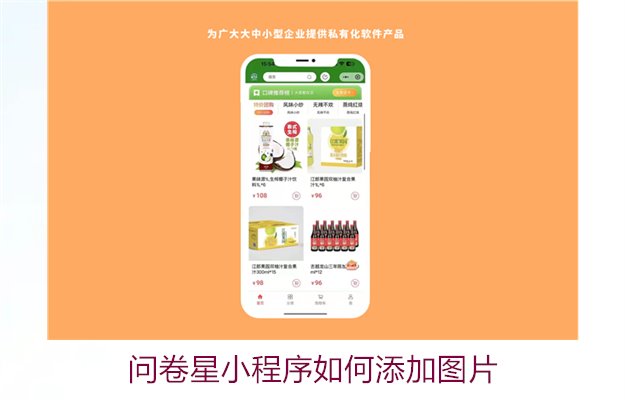
问卷星小程序如何添加图片1
1. 登录问卷星小程序:
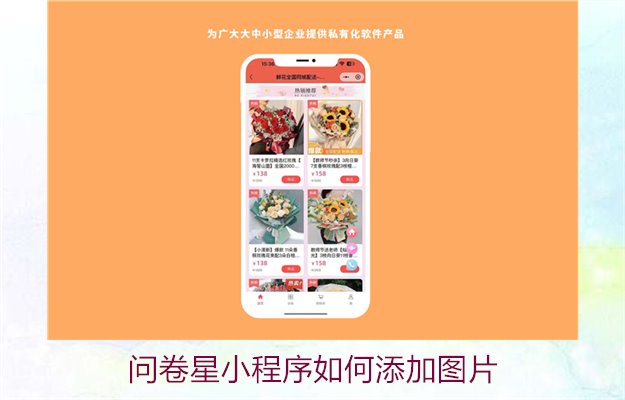
问卷星小程序如何添加图片2
打开微信,搜索或扫描问卷星小程序二维码,进入小程序界面。
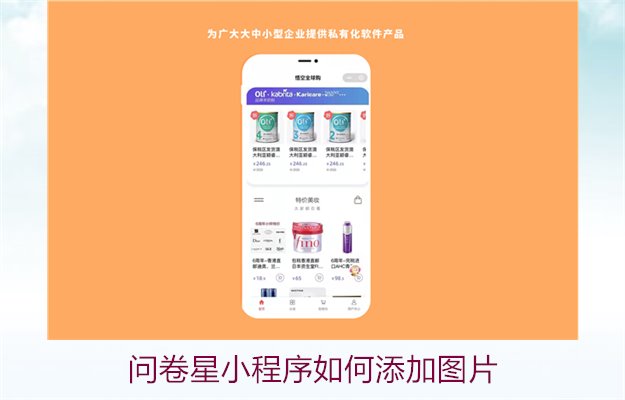
问卷星小程序如何添加图片3
如果没有账号,需要先注册一个问卷星账号并登录,如果已有账号,则直接登录。
2. 创建或选择问卷:
在小程序界面,可以选择创建新的问卷或者选择已有的问卷进行编辑。如果是新建问卷,点击“创建问卷”并选择问卷类型。
3. 进入问卷编辑页面:
进入问卷编辑页面后,可以看到问卷的各个题目和选项。要添加图片,需要选择相应的题目或选项进行编辑。
4. 添加图片到题目:
如果要在题目中添加图片,可以选择题目类型为“图片选择题”或“图片上传题”等,然后点击相应的选项进行编辑。
点击选项编辑区域的“图片”按钮或“上传图片”按钮,选择要添加的图片并上传。
5. 添加图片到选项:
如果要在选项中添加图片,可以选择题目类型为“单选题”、“多选题”等,然后点击相应选项的编辑按钮。
在选项编辑区域,点击“添加图片”按钮,选择要添加的图片并上传。
6. 预览和调整图片:
添加完图片后,可以点击“预览”按钮查看问卷的展示效果,检查图片是否正确显示和布局是否合适。
如果需要调整图片大小或位置,可以返回编辑界面,点击相应的题目或选项进行修改。
7. 保存问卷并发布:
在完成所有编辑后,点击页面底部的“保存”按钮保存问卷修改。
确认问卷编辑无误后,点击“发布”按钮将问卷发布到小程序平台,供用户填写。
8. 分享问卷链接:
发布成功后,可以点击“分享”按钮获取问卷链接,通过微信、QQ、邮件等方式分享给受访者。
受访者可以通过点击问卷链接,在微信内打开问卷星小程序,填写问卷并提交。